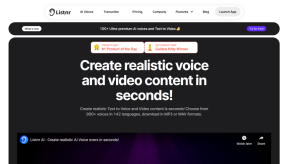Android TV'de Güncellenmeyen Uygulamaları Düzeltmenin En İyi 5 Yolu
Çeşitli / / June 17, 2022
Android TV arayüzü, içerik görüntüleme deneyiminizi yükseltmenin harika bir yoludur. Doğrudan bir sürü indirebilirsiniz Play Store'dan uygulamalar En sevdiğiniz içeriği büyük ekranda izlemek için. Bu uygulamalar, hataları gidermek ve yeni özellikler eklemek için düzenli güncellemeler alır.

Ancak bazen kullanıcılar Android TV'lerindeki uygulamaları güncelleyemezler. Aynı sorunla da karşı karşıyaysanız, Android TV'de güncellenmeyen uygulamaları düzeltmeye yönelik çözümlerin bir listesini burada bulabilirsiniz.
1. Android TV'nizin Dahili Depolamasını Kontrol Edin
Birçok marka, Android TV'leri farklı depolama türlerinde yayınlamaya devam ediyor. Ve tıpkı Android telefonlar gibi, Android TV'ler de sistem uygulamaları ve diğer uygulamalar nedeniyle depolama sıkıntısı yaşıyor. Bu nedenle, Android TV'de hiçbir uygulama güncellenmiyorsa, dahili depolama durumunu kontrol etmelisiniz.
Bu adımları takip et.
Aşama 1: Android TV ana ekranınızda sağ üst köşedeki Ayarlar simgesine gidin.

Adım 2: Ayarlar menüsünden Cihaz Tercihleri'ni seçin.

Aşama 3: Seçenekler listesinden Depolama'yı seçin.

4. Adım; Daha fazla ayrıntı için Dahili Paylaşılan Depolama'yı seçin.
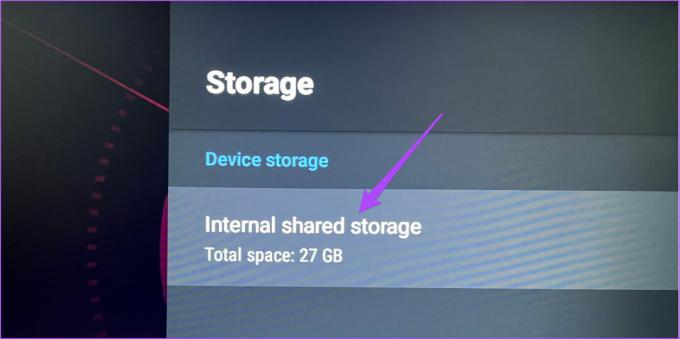
Ekran, Android TV'nizin dahili deposunda hangi bileşenlerin yer kapladığını gösterecektir.

Android'inizde yeterli depolama alanı yoksa sonraki adımı izleyin.
2. Android TV'den Daha Az Sık Kullanılan Uygulamaları Kaldırın
Android TV'de uygulama güncellemelerine yer açmanın bir sonraki adımı, sık kullanmadığınız uygulamaları kaldırmaktır. Aynı şey için de geçerlidir Amazon Fire TV Çubuğu kullanıcıları Uygulamaların güncellenmemesi sorunuyla karşı karşıya kalanlar. Bu tür uygulamaları tanımlayın ve bunları Android TV'nizden kaldırmak için aşağıdaki adımları izleyin.
Aşama 1: Üst menü çubuğundan Uygulamalar sekmesini seçin.

Adım 2: Uygulamalar sekmesi altında, kaldırmak istediğiniz uygulamaya gidin.
Aşama 3: Ek seçenekleri ortaya çıkarmak için uygulama simgesine uzun basın.
4. Adım: Kaldır'ı seçin.

Adım 5: İşleminizi onaylamak için Tamam'ı seçin.

6. Adım: Play Store'a gidin ve sorunun çözülüp çözülmediğini kontrol etmek için uygulamaları güncellemeyi deneyin.

3. Play Store'dan Çıkış Yapın ve Tekrar Giriş Yapın
Kullanılmayan uygulamaları silmek ve dahili depolamayı temizlemek yardımcı olmadıysa, Play Store'da oturumu kapatıp tekrar giriş yapabilirsiniz. Bu, Android TV'nizde Google Hesabınıza yeni bir başlangıç sağlayacaktır. Bu adımları takip et.
Aşama 1: Android TV ana ekranınızda sağ üst köşedeki Ayarlar simgesine gidin.

Adım 2: Ayarlar menüsünden "Hesaplar ve Oturum Aç"ı seçin.
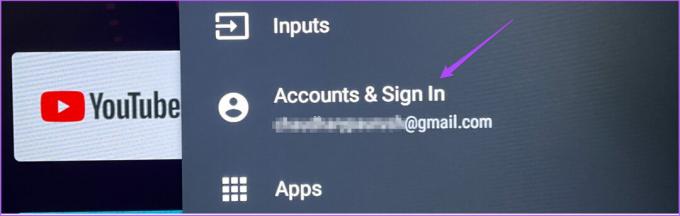
Aşama 3: Android TV'nizde oturum açtığınız Google Hesabınızı seçin.

4. Adım: Hesabı Kaldır'ı seçin.

Adım 5: Tamam'ı seçerek işleminizi onaylayın.

6. Adım: Google hesabınız kaldırıldıktan sonra Hesap Ekle'yi seçin.
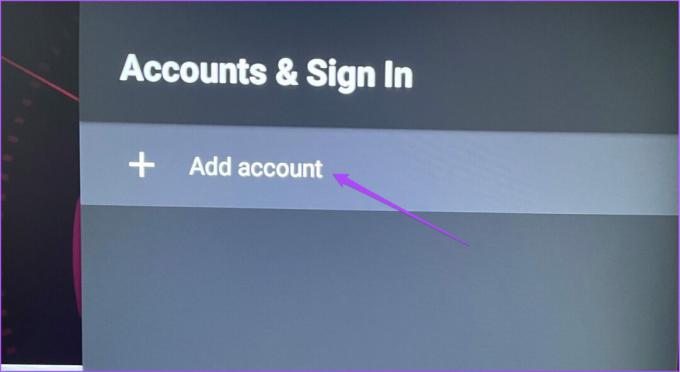
7. Adım: Android TV kurulum sayfasında Oturum Aç'ı seçin.
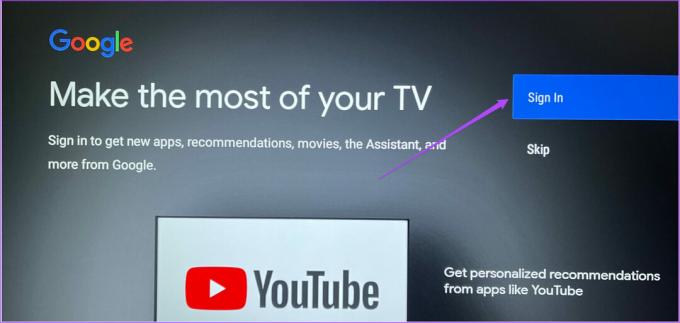
Adım 8: Google kimliğinizi ve şifrenizi girin.

9. Adım: Oturum açtıktan sonra Play Store'a geri dönün ve uygulamalarınızı güncellemeyi deneyin.

4. Android TV OS Güncellemesini kontrol edin
Cihazınızın işletim sistemini düzenli olarak güncellemek her zaman iyi bir uygulamadır. Aynı şey Android TV kullanıcıları için de geçerli. Android TV'nizin işletim sistemi sürümünü güncellemediyseniz, aynısını kontrol etmenin tam zamanı. Yeni bir işletim sistemi sürümü, yeni değişiklikler getiriyor ve cihazınızın optimum seviyelerde çalışmasını engelleyen hataları ortadan kaldırıyor.
Android TV işletim sisteminizi güncellemek için bu adımları izleyin.
Aşama 1: Ayarlar menüsünü açın.

Adım 2: Cihaz Tercihleri'ne gidin.
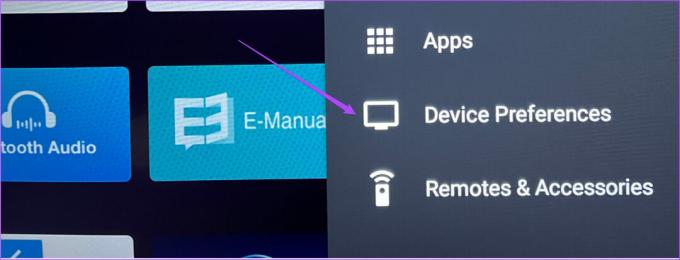
Aşama 3: Bu Cihaz Hakkında'yı seçin.

4. Adım: Sistem Güncelleme'yi seçin.

Adım 5: Android TV'niz için bir güncelleme varsa, indirin ve yükleyin.

6. Adım: Güncelleme yüklendikten sonra Play Store'u açın ve uygulamalarınızı güncellemeyi deneyin.

5. Uygulamayı Kaldırın ve Yeniden Yükleyin
Hiçbir şey işinize yaramadıysa, güncelleyemediğiniz uygulamaları kaldırıp yeniden yüklemenizi öneririz. Uygulamayı güncellemek yerine Play Store'dan Android TV'nize tekrar yükleyebilirsiniz. Bu adımları takip et.
Aşama 1: Kaldırmak istediğiniz uygulamayı seçin ve seçenekleri ortaya çıkarmak için uzun basın.
Adım 2: Kaldır'ı seçin.

Aşama 3: İşleminizi onaylamak için Tamam'ı seçin.

4. Adım: Play Store'a gidin, uygulamayı arayın ve tekrar yükleyin.

Android TV'deki Uygulamaları Güncelleyin
En iyi deneyimin keyfini çıkarmak için uygulamaları herhangi bir platformda güncellemenizi öneririz. Yukarıda belirtilen adımlar, Android TV'nizdeki uygulama güncelleme sorunlarını çözmenize yardımcı olacaktır. Bu gönderiyi aynı sorunla karşılaşan biriyle paylaşın.
Son güncelleme 17 Haziran 2022
Yukarıdaki makale, Guiding Tech'i desteklemeye yardımcı olan bağlı kuruluş bağlantıları içerebilir. Ancak, editoryal bütünlüğümüzü etkilemez. İçerik tarafsız ve özgün kalır.